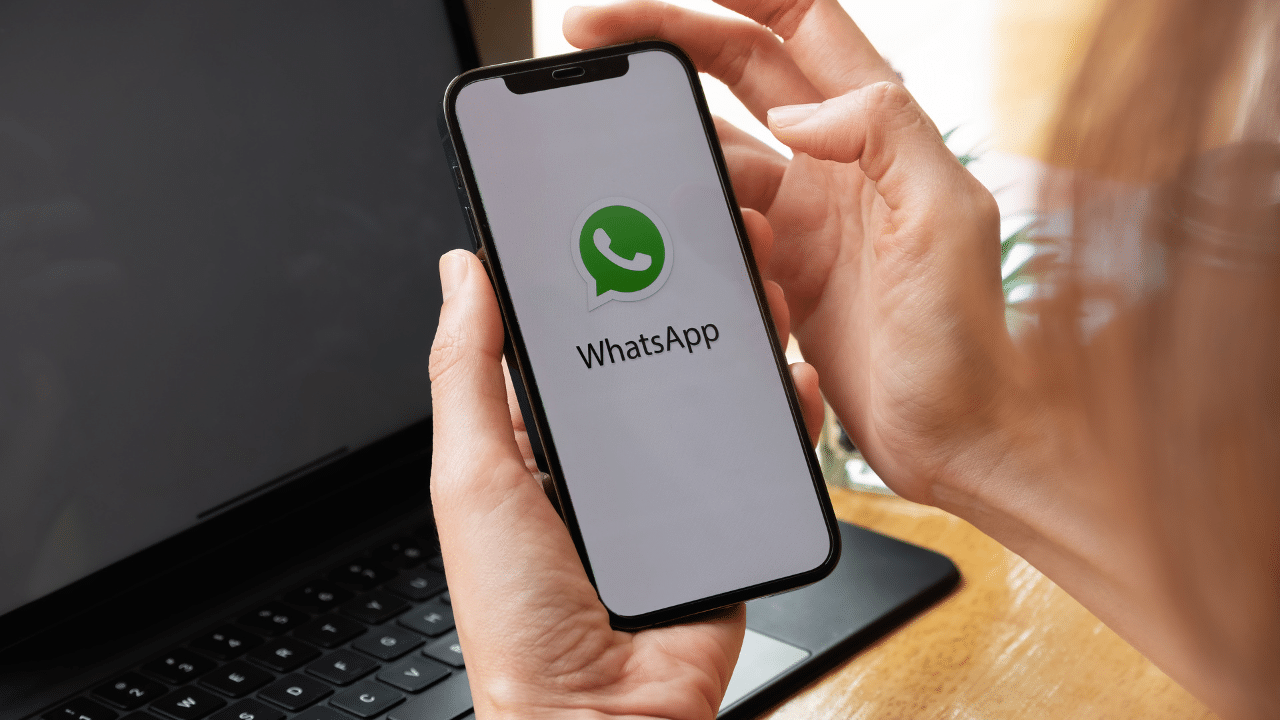
Bạn có phải là người dùng WhatsApp lâu năm không? Nếu vậy, bạn có thể nghĩ rằng mình biết mọi thứ về ứng dụng nhắn tin nhanh này. Tuy nhiên, có một số thủ thuật ẩn của ứng dụng này có thể khiến bạn ngạc nhiên.
Biết một số thủ thuật WhatsApp ẩn nhất định có thể rất hữu ích để cải thiện trải nghiệm sử dụng ứng dụng của bạn, cho phép bạn biết và sử dụng các tính năng có thể không được chú ý.
Hơn nữa, một số thủ thuật này có thể ảnh hưởng đến quyền riêng tư và bảo mật của bạnvà biết chúng sẽ giúp bạn bảo vệ thông tin cá nhân và giao tiếp trực tuyến tốt hơn, miễn là bạn áp dụng chúng vào thực tế.
Trong bài viết này, chúng tôi trình bày ba thủ thuật mà mọi người dùng WhatsApp nên biết để tận dụng tối đa ứng dụng phổ biến này. Đọc tiếp và trở thành chuyên gia WhatsApp ngay lập tức!
Kiểm tra số lượng tin nhắn đã gửi và nhận
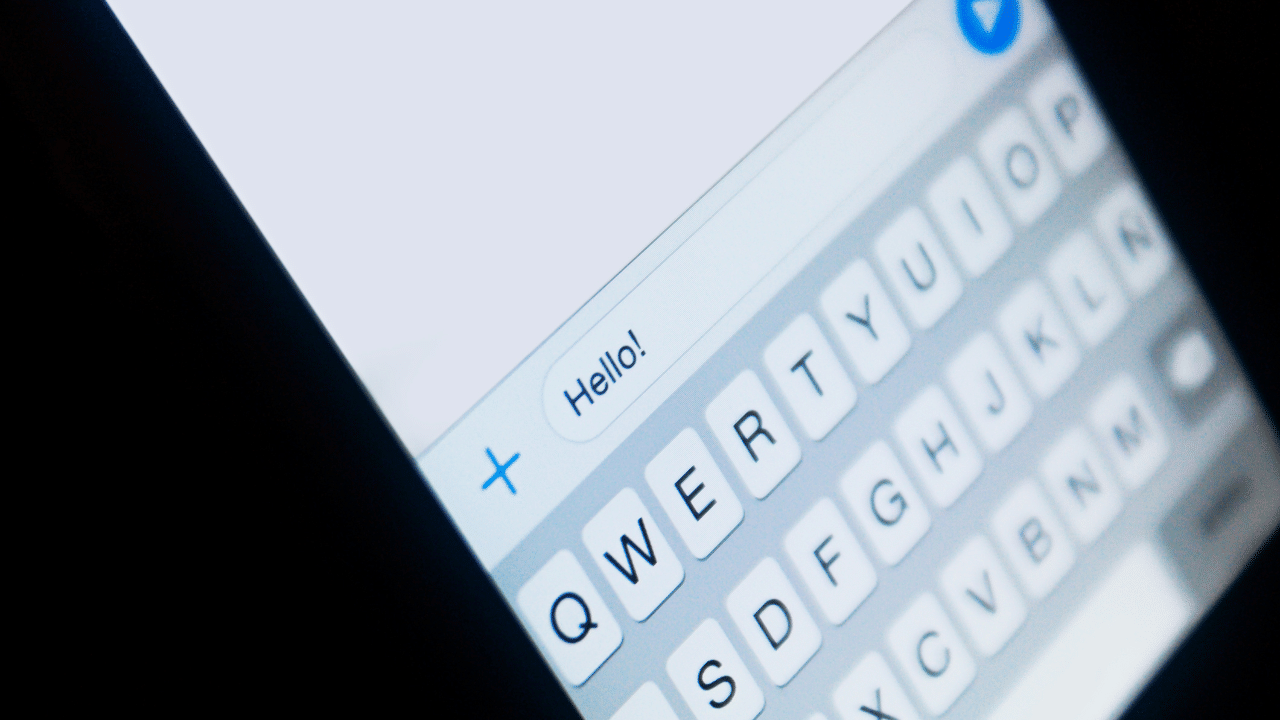
WhatsApp có một chức năng ẩn để biết số lượng tin nhắn bạn đã gửi và nhận trong những năm qua. Với công cụ này, bạn sẽ có thể biết cách bạn đang sử dụng ứng dụng và, trong một số trường hợp, thực hiện các bước để giảm việc sử dụng nó.
Để kiểm tra số lượng tin nhắn đã gửi và nhận trên WhatsApp, hãy làm theo các bước sau:
- Mở ứng dụng WhatsApp trên điện thoại di động của bạn.
- Nhấn biểu tượng của "Cài đặt" ở góc dưới bên phải của màn hình.
- Trên màn hình Cài đặt, chạm vào "Lưu trữ và dữ liệu".
- Trong phần Sử dụng mạngchơi "Sử dụng mạng".
- Bạn sẽ thấy danh sách các cuộc trò chuyện WhatsApp của mình và lượng dữ liệu được gửi và nhận cho mỗi cuộc trò chuyện. Bạn cũng sẽ thấy tổng số tin nhắn đã gửi và nhận.
Bằng cách này, bạn sẽ có thể kiểm tra xem mình đã gửi và nhận bao nhiêu tin nhắn trên WhatsApp, cả trong một cuộc trò chuyện riêng lẻ và trong tất cả các cuộc trò chuyện nói chung.
Thông thường số lượng tin nhắn nhận được nhiều hơn số lượng tin nhắn đã gửi cho các cuộc trò chuyện nhóm. Nhưng trong một số trường hợp, bạn có thể ngạc nhiên và phát hiện ra rằng mình là một người nhắn tin nối tiếp thực sự.
Kích hoạt chế độ ẩn trong WhatsApp

Thủ thuật này rất hữu ích cho những người coi trọng quyền riêng tư và không muốn người khác biết khi họ trực tuyến. Nó cũng có thể giúp bạn nếu bạn muốn ngăn những người không mong muốn liên hệ với bạn hoặc nếu bạn muốn kiểm soát nhiều hơn các tương tác của mình trong ứng dụng.
Có bốn cách để ẩn trong ứng dụng này: tắt thời gian kết nối gần đây, tắt xác nhận đã đọc, ẩn ảnh hồ sơ với những người không có trong danh sách liên hệ và tắt tiếng trò chuyện. Để sử dụng các tính năng này, hãy cài đặt phiên bản WhatsApp mới nhất.
Tắt thời gian kết nối gần đây
Để tắt thời gian kết nối gần đây, hãy mở ứng dụng và truy cập "Cài đặt" > "Riêng tư" > "Nhìn thấy lần cuối" y "trực tuyến", được tìm thấy trong phần của Tài khoản. Ở cuối trang, bạn sẽ tìm thấy tùy chọn mới Ai có thể nhìn thấy khi tôi trực tuyến.
Tắt xác nhận đã đọc tin nhắn
Bạn có thể tắt xác nhận đã đọc trong WhatsApp, điều này sẽ ngăn những người dùng khác biết liệu tin nhắn của họ đã được đọc hay chưa. Để thực hiện việc này, hãy mở WhatsApp và truy cập "Cài đặt" > “Sự riêng tư". Sau đó tìm tùy chọn Đọc xác nhận và vô hiệu hóa nó.
Ẩn ảnh hồ sơ
Ẩn ảnh hồ sơ của bạn khỏi những người dùng không có trong danh sách liên hệ của bạn. Để làm điều này, đi đến "Cài đặt" > "Riêng tư". Tiếp theo, hãy tìm các tùy chọn lần trước y Ảnh đại diện và chọn "Địa chỉ liên lạc của tôi". Do đó, chỉ những người đã thêm bạn mới có thể xem thông tin này.
Tắt tiếng cuộc trò chuyện hoặc nhóm
Bạn cũng có thể tắt tiếng cuộc trò chuyện hoặc nhóm để tránh nhận thông báo hoặc ẩn hoạt động trong một số cuộc trò chuyện nhất định. Để làm điều này, bạn chỉ cần nhấn giữ vào cuộc trò chuyện hoặc nhóm mà bạn muốn tắt tiếng, chọn tùy chọn “Tắt tiếng" và chọn khoảng thời gian im lặng.
Tạo hình đại diện tùy chỉnh trong WhatsApp
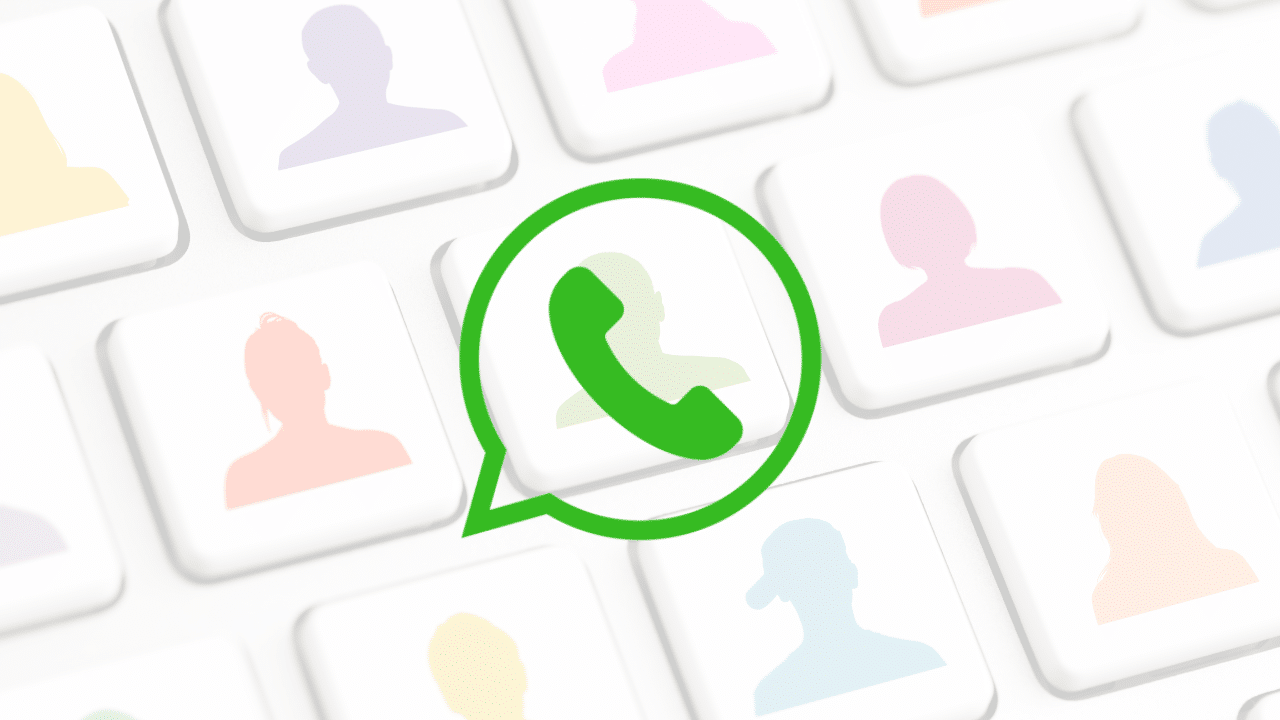
Bạn sẽ thích chức năng này nếu bạn muốn có một ảnh hồ sơ khác với ảnh tài khoản WhatsApp của mình. Ngoài ra, hình đại diện là một cách an toàn hơn để chia sẻ hình ảnh hoặc hình ảnh đại diện của bạn trực tuyến.
Bản cập nhật WhatsApp mới nhất cho phép bạn tạo hình đại diện cho metaverse và sử dụng nó trong ứng dụng. Bạn có thể chọn giữa 36 kiểu nhãn dán khác nhau để chia sẻ nó trong các cuộc trò chuyện của mình.
Nhưng bạn có biết rằng bạn cũng có thể đặt hình đại diện làm ảnh hồ sơ WhatsApp của mình không? Để làm như vậy, chỉ cần đi đến Cài đặt, Chọn "Hình đại diện" và tạo hình đại diện của bạn theo các bước được chỉ định bởi ứng dụng.
Khi hình đại diện được tạo, hãy nhấn vào ảnh hồ sơ của bạn và chọn "Biên tập" > "Biên tập" và chọn “Sử dụng hình đại diện”. Giờ đây, bạn có thể sử dụng hình đại diện của mình trong bất kỳ trạng thái nào bạn đăng trên WhatsApp, ngoài ra, bạn có thể chia sẻ hình đại diện đó với bạn bè và các liên hệ của mình.
Tầm quan trọng của việc biết cách xử lý WhatsApp

Biết các thủ thuật ẩn của WhatsApp có thể tạo ra sự khác biệt lớn trong trải nghiệm của bạn khi sử dụng ứng dụng. Những thủ thuật này có thể giúp bạn tùy chỉnh nó, làm cho nó hiệu quả hơn và giúp bạn ẩn đi khi cần..
Ngoài ra, những tính năng này và các tính năng khác của WhatsApp được cập nhật liên tục để người dùng cảm thấy thoải mái khi sử dụng ứng dụng và đồng hành cùng đối thủ. Thỉnh thoảng khám phá ứng dụng có thể giúp bạn biết cách tận dụng tối đa ứng dụng.
Vì vậy, đừng ở lại phía sau và hãy khám phá tất cả tin tức mà WhatsApp cung cấp cho bạn. Hãy tiếp tục và thử những thủ thuật này và khám phá cách chúng có thể cải thiện việc sử dụng công cụ giao tiếp này hàng ngày của bạn!